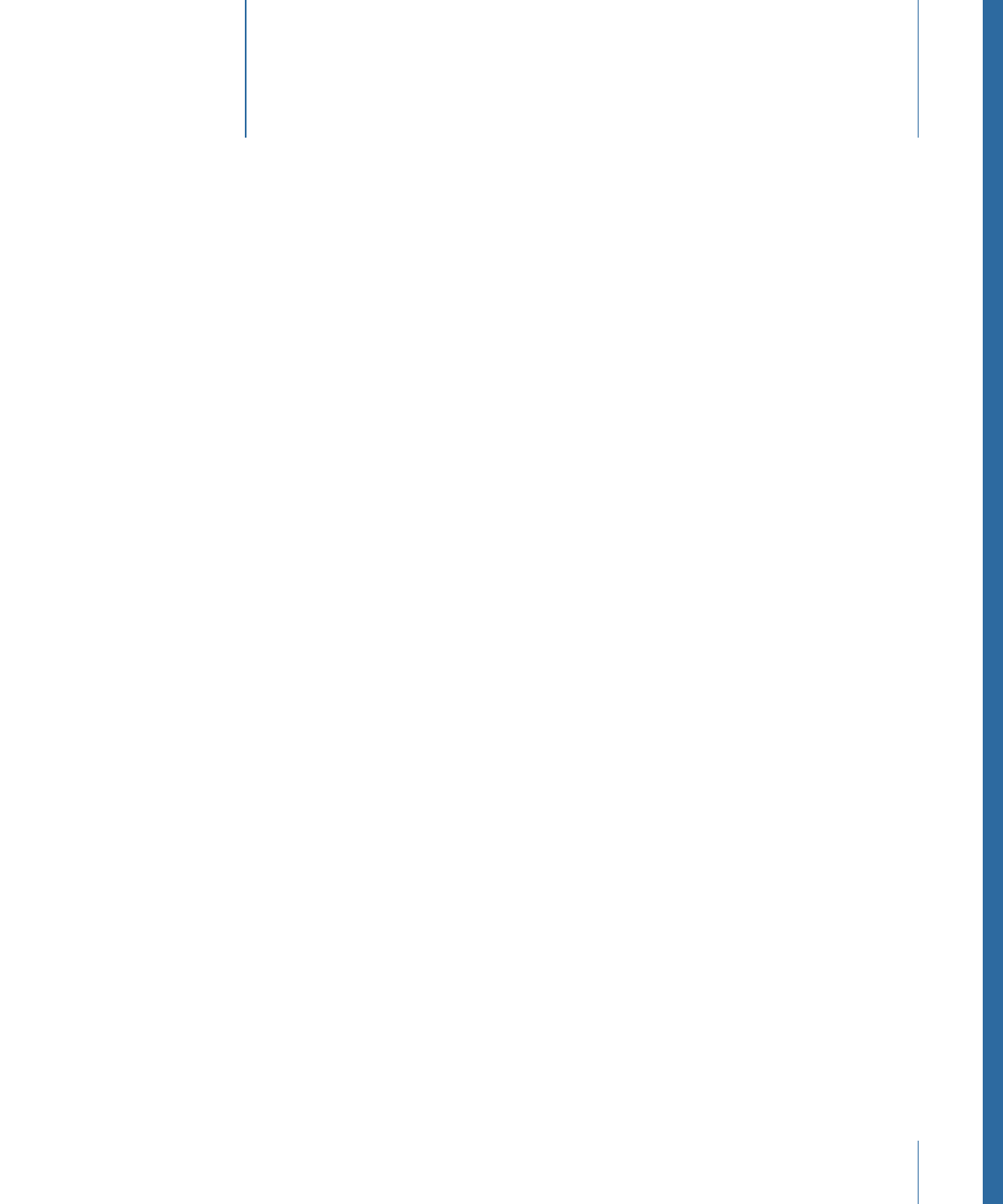
ジェスチャーを設定する
「Motion」環境設定で、ジェスチャーのデフォルトの入力やトリガーを変更でき
ます。ジェスチャーを有効にすると、修飾キー(Control キー)またはペンのボ
タンを使って、ジェスチャーを起動できます。
ジェスチャーを使うことができるようにするには、Mac OS X の「環境設定」の
「Ink」にある「手書き認識」を有効にしておく必要があります。「環境設定」
の「Ink」は、「Motion」環境設定にある「ジェスチャー」から開くことができ
ます。
重要:
ジェスチャーを使うために、Wacom 社のタブレットと最新のドライバが
正しくインストールされていることを確認してください。詳細については、タブ
レットのマニュアルや Web サイトを参照してください。
1663
ジェスチャーを使う
付録
D
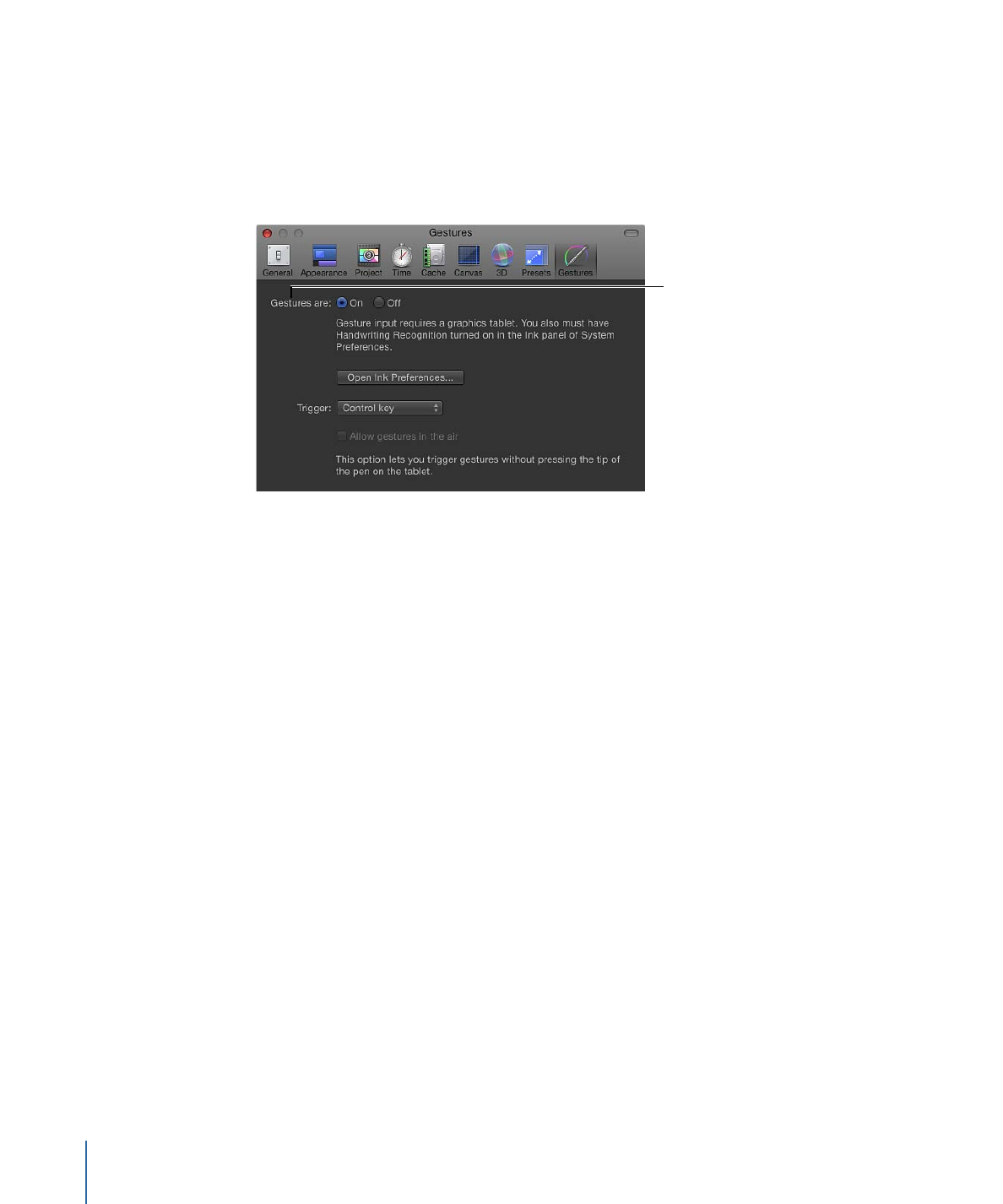
「Motion」環境設定にある「ジェスチャー」で設定を行うには
1
「Motion」で、「Motion」>「環境設定」と選択します(または、Command +
カンマ記号(,)キーを押します)。
2
「ジェスチャー」をクリックします。
「環境設定」の「ジェスチャー」パネルが現れます。
Turn gestures
on or off.
重要:
「Motion」のジェスチャーでは、Mac OS X の Inkwell テクノロジーが使わ
れています。ジェスチャーを使うには、「Motion」環境設定で「手書き認識」を
有効にする必要があります。この段階でジェスチャーを有効にできないか、また
は以下の手順を行うことができない場合は、「Ink 環境設定を開く」をクリック
して、「